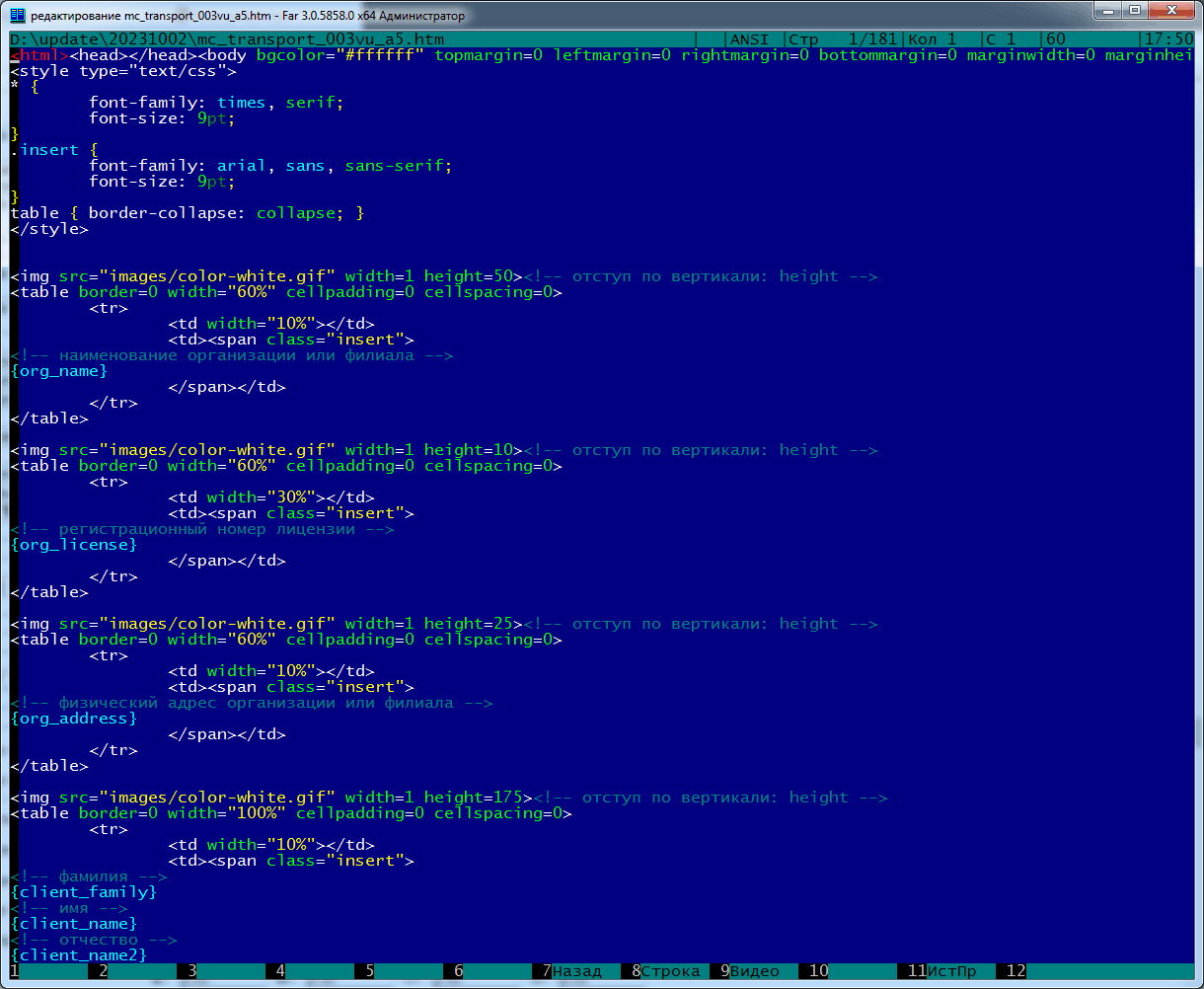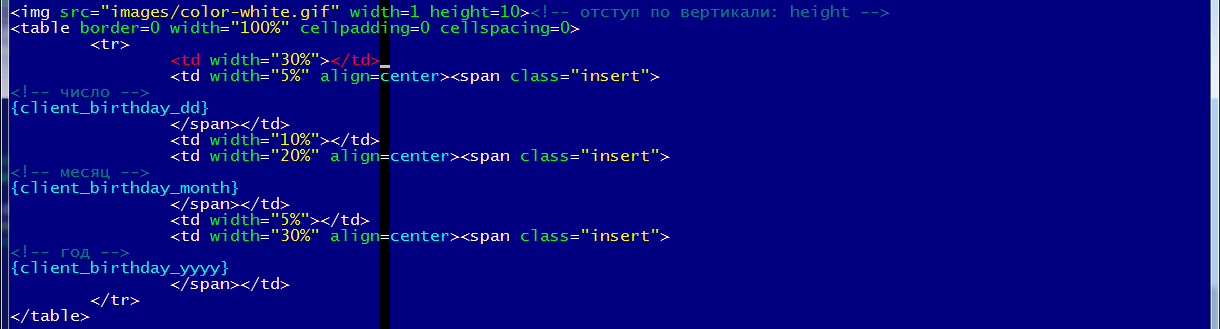|
Перед тем, как печатать медицинские заключения на федеральных бланках,
желательно убедиться, подходит ли шаблон для ваших бланков, попадают ли строки в определённые
места на бланке.
Для этого нужно напечатать из программы медицинское заключение для управления
ТС на чистом листе формата А5 (половинка стандартного листа А4).
Выберите в базе любого пациента, для которого заполнены необходимые поля —
Ф.И.О., дата рождения, полный домашний адрес (субъект Российской Федерации, район, город или
населённый пункт, улица, дом, строение, корпус, квартира, комната. Зайдите на страницу пациента
и напечатайте медицинское заключение для управления ТС.
Теперь возьмите напечатанный листок, положите сверху пустой федеральный бланк и
выровняйте их по верхнему краю (ведь принтер начинает печатать сверху). Посмотрите на просвет,
чтобы убедиться, что при печати на федеральном бланке строки будут размещены правильно, без
значительных смещений.
Если печать каких-либо полей заметно смещена относительно полей федерального
бланка, можно попробовать отрегулировать смещения полей бланка. Для этого найдите файл бланка.
Он находится в папке "reg/base/", имя файла "mc_transport_003vu_a5.htm". Откройте его любым
редактором, позволяющим редактировать текстовые файлы в русской кодовой странице Windows
(Win1251), например используя встроенный редактор оболочки Far.
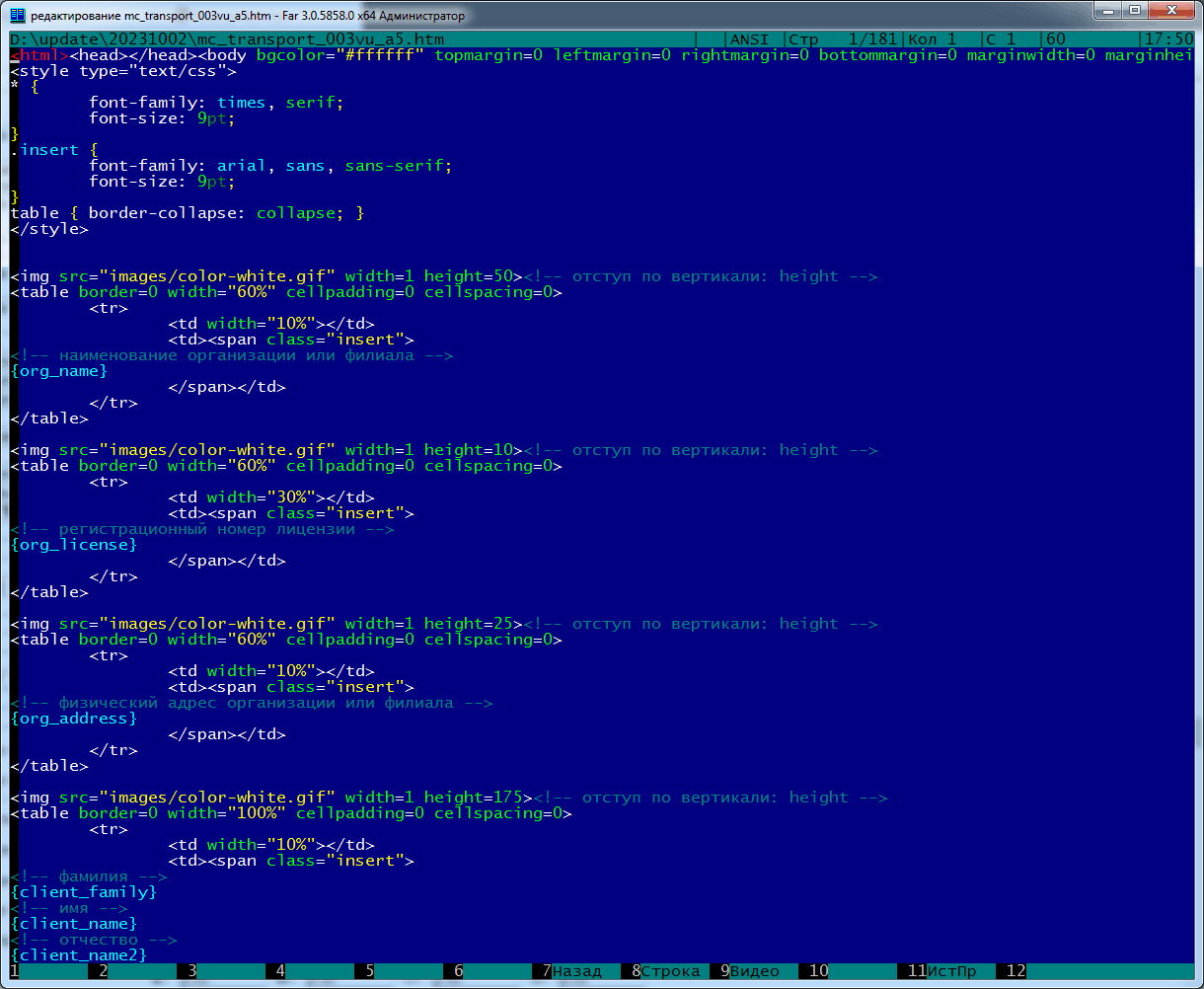
Шаблон — это обычный файл HTML, хотя для новичков наверно выглядит слегка
пугающе. Но если присмотреться, то ничего сложного нет. Вверху файла находится заголовок
из нескольких строк, начиная с <html> и заканчивая </style>. На заголовок можно не обращать
внимания, просто не изменяйте его.
А вот дальше находятся несколько блоков, каждый из которых печатает например
наименование организации или Ф.И.О. пациента. Каждый блок начинается со строки вертикального
отступа, в точках (пикселах). Это условное расстояние между двумя соседними блоками. Регулируется
оно методом проб и ошибок. Например, в блоке "наименование организации или филиала" в первой
строке есть выражение "height=50" или похожее. Если вы измените число например на 60,
то наименование организации будет выводиться чуть ниже, примерно на высоту строки.
Здесь есть некоторое неудобство. Если вы измените смещение какой-либо строки,
то все строки ниже тоже сместятся, так как каждая из них расположена с отступом относительно
предыдущей, по цепочке. Поэтому вам придётся отредактировать смещение не одной строки, а может
быть нескольких, последовательно. Принцип такой — меняете одно или два смещения, сохраняете
файл, переключаетесь в браузер с открытой страницей медицинского заключения, нажимаете F5, чтобы
программа обновила страницу. Если вы не забыли сохранить файл, то после нажатия F5 вы немедленно
увидите изменения. Можете попробовать напечатать на чистом листе заключение и посмотреть его
на просвет вместе с федеральным бланком, чтобы убедиться в правильности изменения смещений.
Во второй строке каждого блока объявляется таблица шириной до 100% ширины листа
(или ширины окна браузера). Таблица невидимая, её границы прозрачны и не видны. Если вы захотите
увидеть таблицу, попробуйте изменить выражение "border=0" на "border=1". Но не забудьте потом её
выключить, на федеральном бланке её быть не должно.

В третьей строке указывается горизонтальное смещение, отступ от левого края.
Например, регистрационный номер лицензии выводится намного правее, чем соседние поля. Ширина
смещения измеряется в процентах от ширины таблицы.
На изображении выше показана таблица с видимыми границами, которая содержит
поля даты рождения пациента. В таблице 6 ячеек, для которых указана ширина в процентах. Первая
ячейка не заполняется программой, так как в федеральном бланке в этом месте расположена надпись
"2. Дата рождения: число". Во вторую ячейку программа вписывает число месяца. Третья ячейка
расположена на месте надписи "месяц" на бланке. В четвёртую ячейку программа вписывает название
месяца в родительном падеже, например "января". Ну и в пятой и шестой ячейках расположены надписи
"год" (на бланке) и 4 цифры года (вписываются программой).
Ширина всех ячеек каждой таблицы в сумме должна быть равной 100%, чтобы ваш
браузер не стал выравнивать ширину ячеек так, чтобы их сумма соответствовала ширине таблицы.
30 + 5 + 10 + 20 + 5 + 30 = 100%.
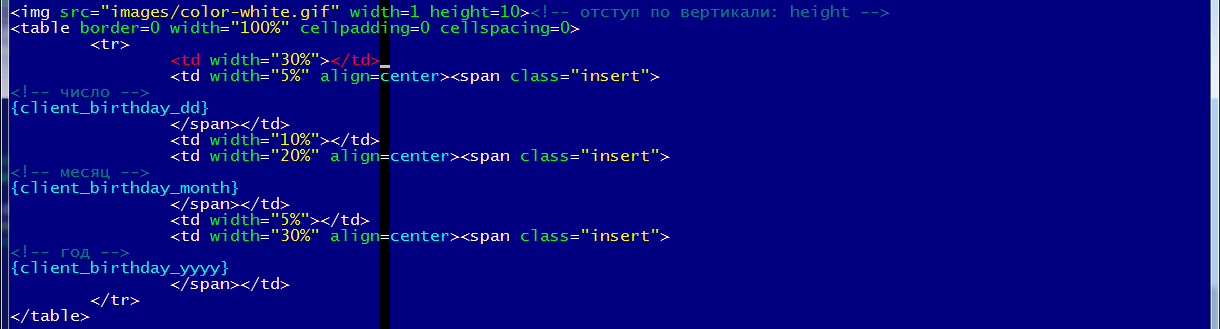
| |